Was tun, wenn Websites plötzlich „kaputt“ aussehen?
Das Problem mit Elementor
Aktuell von mir erstellte Websites basieren auf dem Elementor Page Builder. Dieser deaktiviert den standardmäßig aktiven Gutenberg-Editor und zeigt bei Seiten und Beiträgen in WordPress nur mehr einen „Mit Elementor bearbeiten“-Button an.
Gleichzeitig wird aber auch ein Button „Zurück zum WordPress-Editor“ angezeigt:
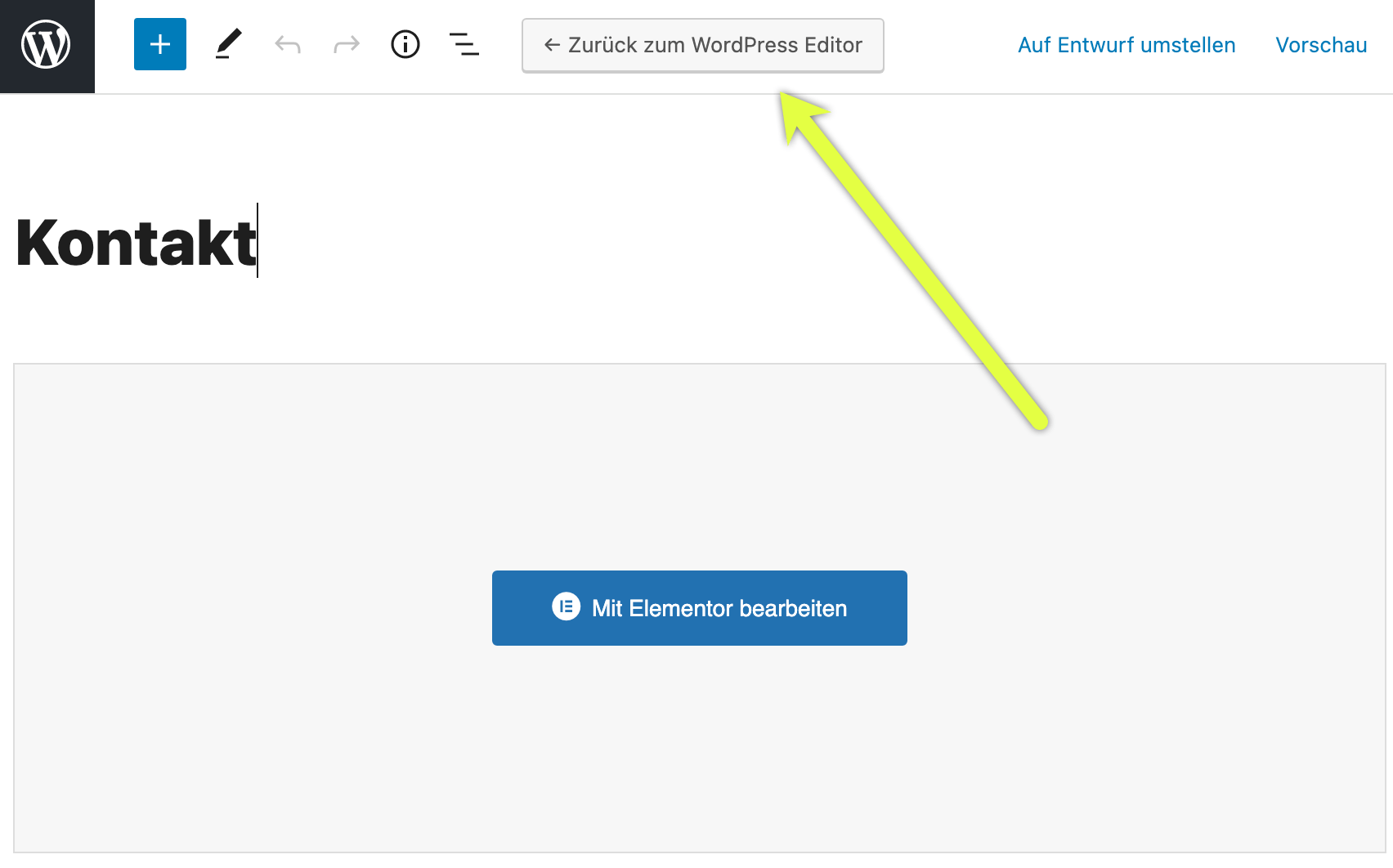
Dieser Button ist nur sinnvoll, wenn man weiß, was man tut, oder die Website nicht richtig konfiguriert wurde. Denn für Custom Post Types, oder auch für Beiträge, lässt sich Elementor komplett deaktivieren – was meiner Meinung nach absolut sinnvoll ist.
Leider drücken unbedarfte und nicht-technik affine Kunden auf diesen Button, wenn sie die Seite oder den Beitrag bearbeiten wollen.
Und sehen dann nur mehr eine kaputte Website vor sich:
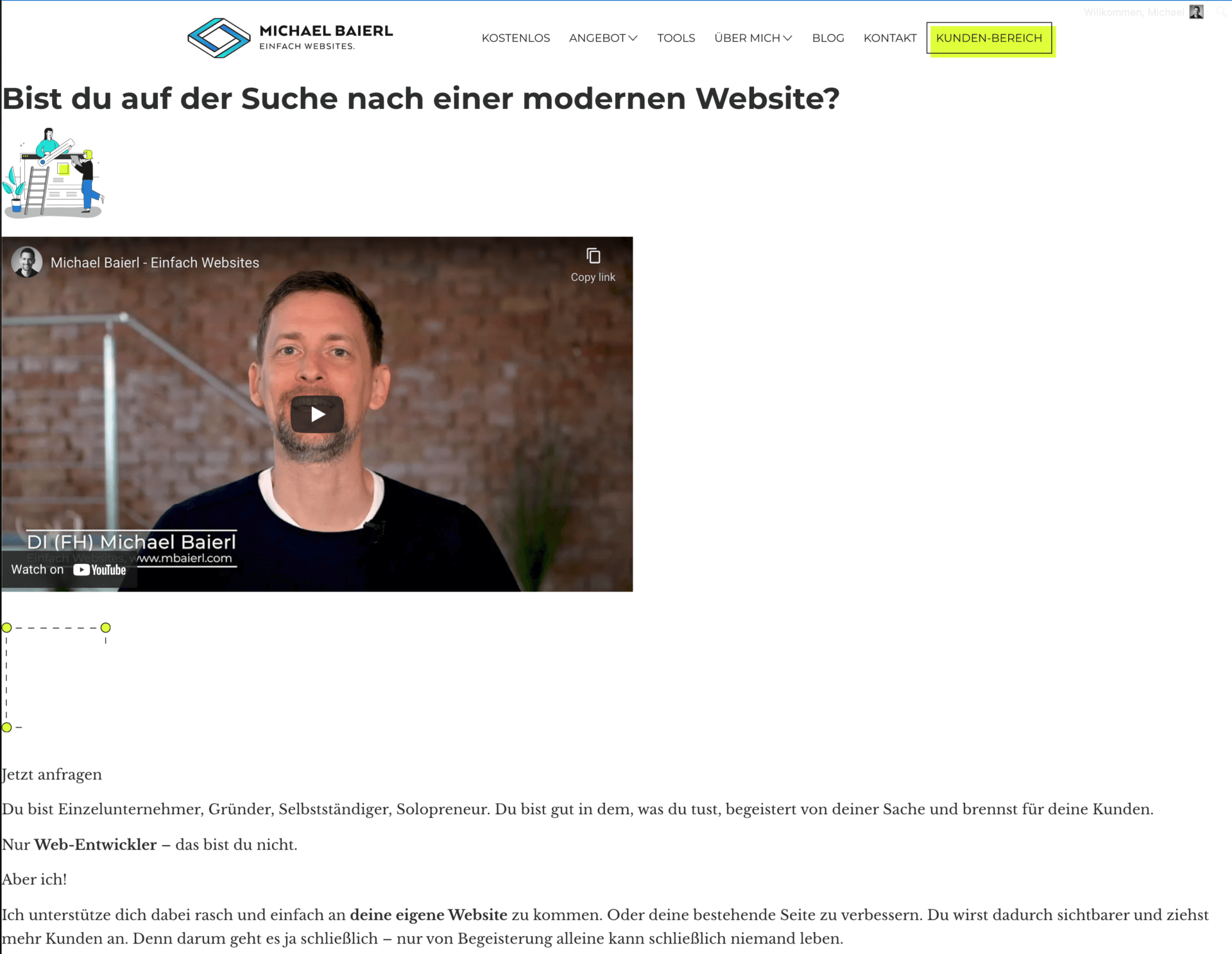
Nach einer kurzen Schockstarre greifen sie gleich zum Telefon und rufen mich an :-)
Die kurzfristige Lösung: Inhalte wiederherstellen
Ein erneuter Klick auf “Mit Elementor bearbeiten” löst das Problem leider nicht, weil jetzt alle Inhalte in einem einzigen, langen Text-Element enthalten sind.
Zum Glück bieten alle Beiträge, Seiten und korrekt erstellte Custom Post Types die Möglichkeit, alte Versionen wiederherzustellen. Die Funktion nennt sich “Revisionen” und befindet sich in der Seitenleiste direkt unter “Status und Sichtbarkeit”:
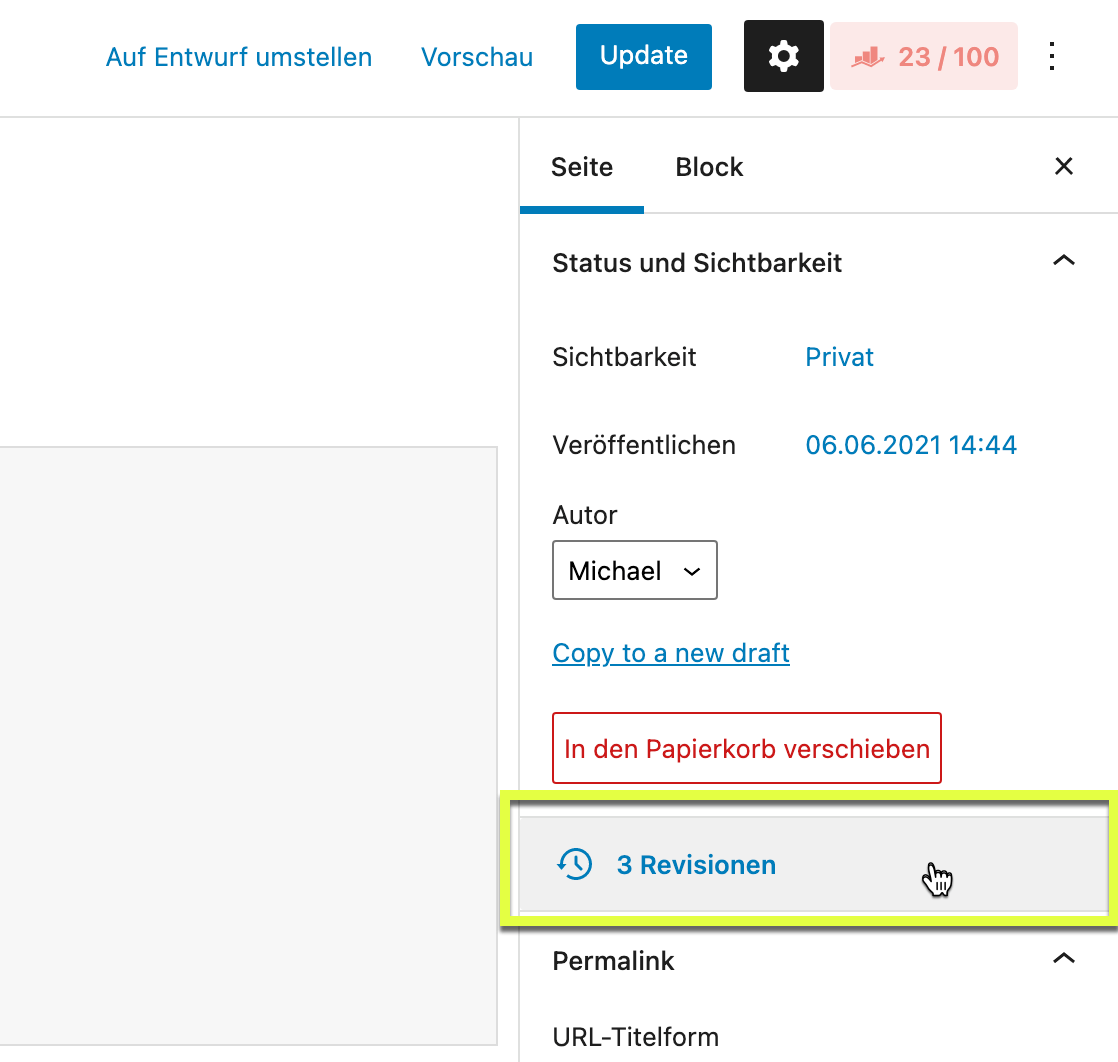
Klickst du auf diesen Button kannst du mit einem Slider zu jeder älteren, automatisch für dich gespeicherten Version, zurückkehren.
Drücke “Diese Revision wiederherstellen” und der Spuk ist vorbei – die Seite funktioniert wieder wie vorher mit Elementor.
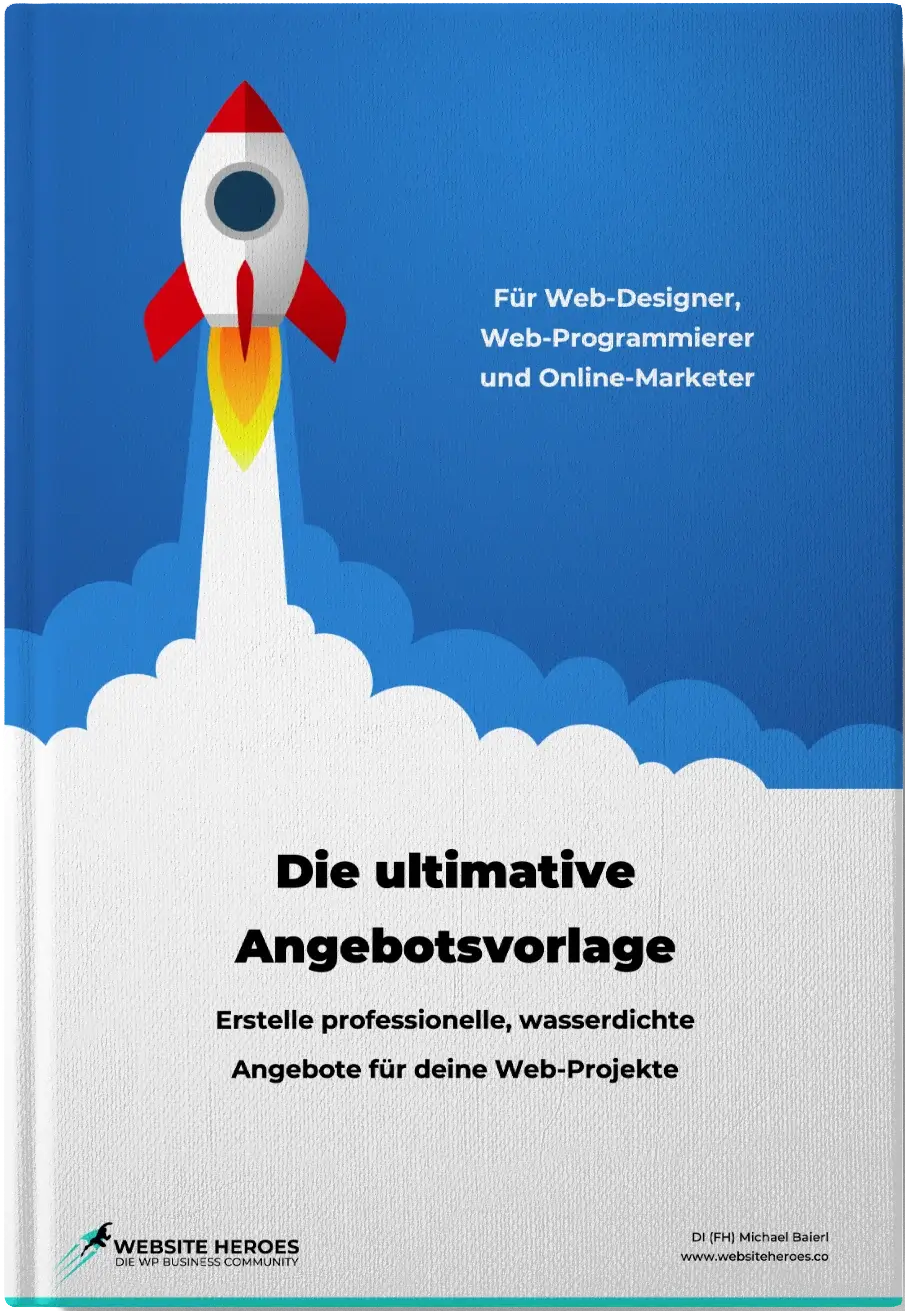
Wasserdichte Angebote schreiben in nur 10 Minuten?
Hol dir die ultimative Angebotsvorlage für Webdesigner, Web-Programmierer und Online-Marketer.
Die langfristige Lösung: Den Button deaktivieren
Nachdem ich keine Lust habe, ständig einzelne Seiten auf Kundenwebsites wiederherzustellen, habe ich mir eine andere Lösung überlegt. Es macht, finde ich, nur Sinn für einen Post-Type (Beiträge, Seite, Custom Post Types) entweder Gutenberg ODER Elementor zu verwenden. Eine Mischung ist unlogisch und kommt in der Praxis nicht vor.
Daher habe ich den Button „Zurück zum WordPress-Editor“, der von Elementor eingefügt wird, kurzerhand mit einem kurzen Code-Snippet deaktiviert.
Code-Snippet für Elementor
Hier das Code-Snippet, um den „Zurück zu WordPress“-Button von Elementor zu deaktivieren:
add_action( 'admin_footer', function() {
?>
<style>
body.elementor-editor-active #elementor-switch-mode-button {
display: none;
}
</style>
<?php
} );Das Code-Snippet kannst du in die functions.php deines Child-Themes einfügen oder mit dem WordPress-Plugin „Code Snippets“ aktivieren.
Die Funktion „Custom Code“ von Elementor Pro kannst du leider (noch) nicht verwenden, da der Hook „admin_footer“ noch nicht unterstützt wird. Es gibt einen Bug-Report dazu.
Und was ist mit Divi?
Auch bei Divi* tritt dasselbe Problem auf. Hier ist im Unterschied zu Elementor aber gleich der gesamte Inhalt weg, was noch mehr Nervosität bei betroffenen Kunden hervorruft.
Auch hier hilft ein erneuter Klick auf “Verwenden Sie den Divi Builder” nicht weiter. Die Inhalte bleiben verschollen.
Die oben beschriebene Wiederherstellung von Revisionen klappt einwandfrei, ist aber keine langfristige Lösung.
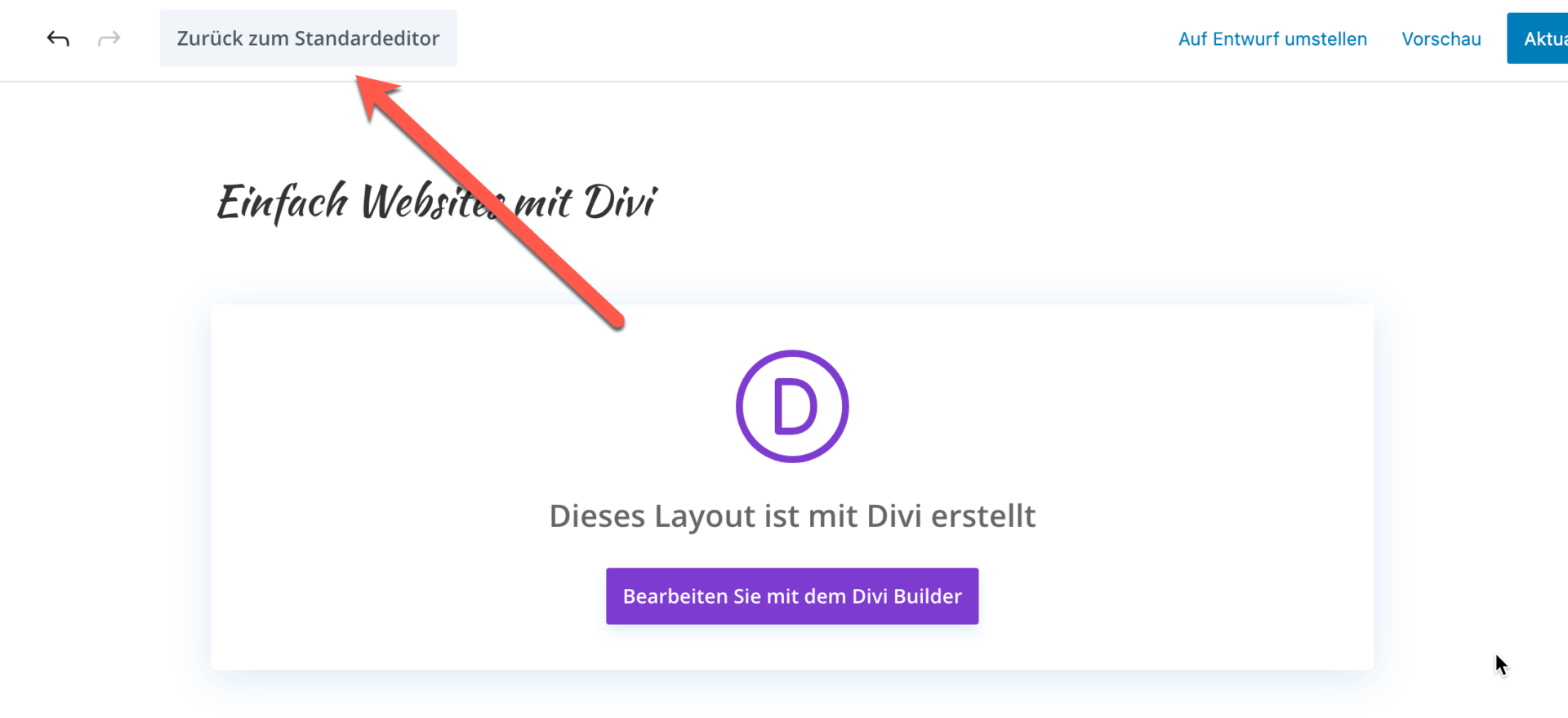
Um den Button “Zurück zum Standardeditor” zu deaktivieren, ist daher folgendes Code-Snippet notwendig:
add_action( 'admin_footer', function() {
?>
<style>
body.wp-admin .editor-post-switch-to-gutenberg {
display: none !important;
}
</style>
<?php
} );Aktiviere dieses wie oben beschrieben über die functions.php oder via Code-Snippets-Plugin.
Funktionieren die Code-Snippets noch?
Das hier genannte Snippet ist über ein spezielles WordPress-Plugin, das ich exklusiv auf meinen Kundenwebsites installiere, live und produktiv im Einsatz.
Trotzdem kann es vorkommen, dass es aufgrund eines Updates von WordPress oder Elementor nicht mehr funktioniert. Hinterlasse mir dann bitte einen Kommentar, damit ich diesen Beitrag entsprechend anpassen kann!
Lass uns einfach Websites bauen,
Michael



